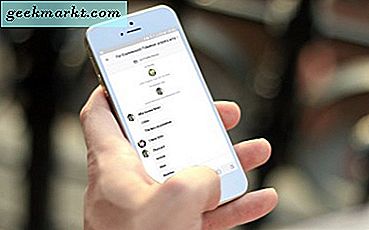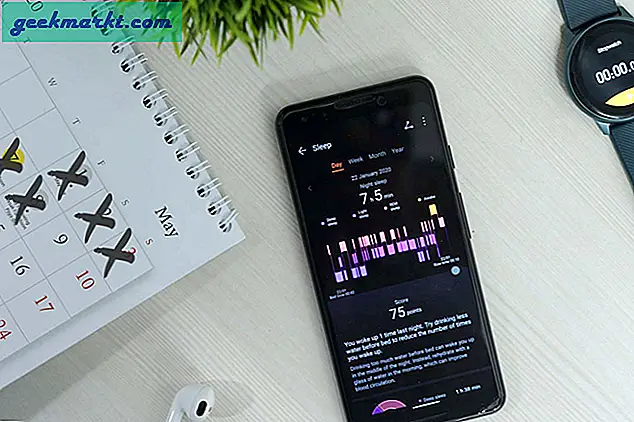Mari kita hadapi itu, GIF mudah ditangkap tetapi sulit untuk diedit. Saya dapat merekomendasikan penggunaan perangkat lunak berbayar seperti After Effects atau Photoshop tetapi itu bukan pilihan untuk semua orang. Oleh karena itu, saya akan berbagi dengan Anda beberapa perangkat lunak yang sederhana, mudah dan efektif untuk mengedit, tanpa kehilangan akal.
Baca baca: Aplikasi Keyboard GIF Terbaik untuk Android
Cara Mengedit GIF - Browser
EZGIF adalah editor online yang memungkinkan Anda mengedit GIF tanpa memerlukan perangkat lunak mandiri. Jadi Anda bebas dari kerumitan menginstal perangkat lunak khusus di PC Anda.
Dari beberapa opsi yang saya coba, EZGIF adalah yang terbaik karena dua alasan. Yang pertama adalah a UI sederhana dan yang kedua, banyak pilihan bermain dengan. Ia memiliki semua perangkat dasar yang memungkinkan Anda melakukan hampir semua hal yang dapat Anda pikirkan. Saat Anda membuka halaman web, itu memberi opsi seperti Video ke GIF, Resizer, Pengoptimal, dan Pembuat Gif tetapi Anda juga dapat memilih opsi dari kotak peralatan. Katakanlah Anda ingin mengubah ukuran, Anda dapat langsung memilihnya dari toolbox.
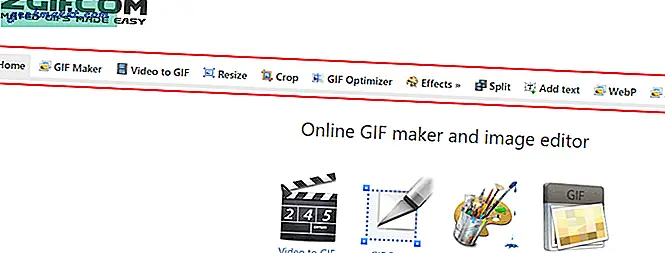
Pembuat Gif menggabungkan banyak gambar dan memberi Anda GIF secara instan. Anda dapat mengatur "Frame Rate" dan "Kecepatan". Selain itu, Anda juga bisa menambahkan "Crossfade" dan sesuaikan gaya transisi. Anda juga dapat membuat GIF dari video (Maks 100 Mb) dengan mudah dan menggunakan Ubah ukuran dan Pangkas untuk menyesuaikannya.

Optimasi alat memungkinkan Anda kompres file GIF dengan menggunakan beberapa metode. Pengurangan Warna mengurangi warna di setiap bingkai mengurangi ukuran file. Menghapus bingkai memungkinkan Anda melepaskan bingkai duplikat dan juga memberi Anda opsi untuk melepaskan bingkai setiap detik, ketiga, atau keempat.
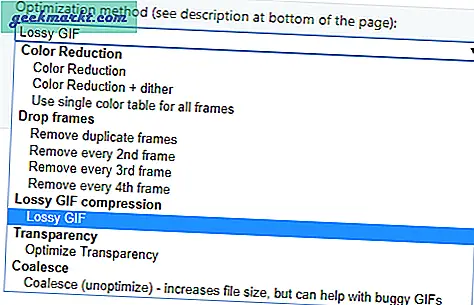
Efek memiliki banyak opsi yang dapat Anda pilih, Anda dapat memilih preset, sepia, monokrom dari sekian banyak. Kamu bisa mengaburkan atau mempertajam, ubah saturasi, kecerahan, dan rona. Ada opsi bingkai yang memungkinkan Anda ubah border dengan solid, rounded, dll.
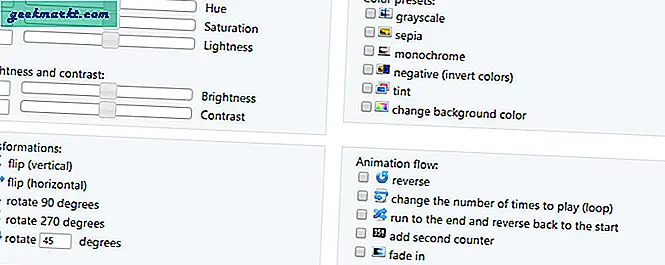
Ada banyak fitur lainnya juga, seperti menambahkan teks, memisahkan bingkai dan overlay tapi saya hampir tidak menemukan yang menggunakannya sampai sekarang.
Satu-satunya peringatan dengan EZGIF adalah saat mengekspor, ini meningkatkan ukuran file yang mungkin menjadi masalah bagi beberapa pengguna.
Cara Mengedit GIF - Windows
Saya mulai dengan Instagiffer tetapi itu tidak cukup untuk saya. Meskipun sederhana, itu tidak cukup responsif. Ada banyak fitur tetapi tidak dideskripsikan dengan baik. Jadi, menurut saya ini tidak ramah pengguna. Apa yang saya temukan adalah aplikasi lain yang menenangkan kekhawatiran saya.
Masuk ke ScreenToGif. Saya sebenarnya dapat berbicara tentang beragam kemampuan perangkat lunak ini, tetapi mungkin lain kali. Dari segi pengeditan, yang ini adalah juara total.
Kamu punya Urungkan / Ulangi fitur. Saya hanya bercanda. Pertama-tama, Anda bisa seret dan jatuhkan GIF langsung ke jendela dan membuka GIF dalam bingkai, yang membuatnya sangat nyaman untuk memodifikasi detail sekecil apa pun. Itu sarat dengan fitur-fitur umum seperti menghapus satu bingkai atau beberapa bingkai sekaligus.
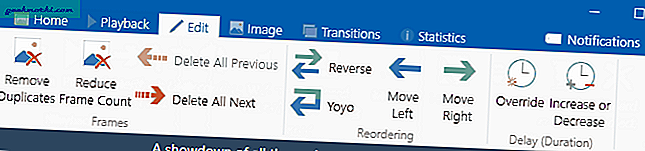
Hapus Duplikat / Kurangi Jumlah Bingkai- Mempelajari setiap frame dalam hal piksel dan menghapus frame jika cocok dengan 90% dengan tetangga terdekatnya.
Hapus semua Sebelumnya / Berikutnya - Mungkin penting bagi seseorang, tetapi berguna saat Anda tidak ingin memilih bingkai yang akan dihapus secara manual. Anda dapat memilih bingkai dan memilih salah satu dari ini yang akan menghapus semua bingkai sebelum / sesudah bingkai yang dipilih.
Mundur / YOYO -Reverse membuat animasi berpindah dari frame terakhir ke frame pertama sementara YOYO akan membuatnya maju dan mundur.
Ada juga opsi untuk mengubah penundaan. Over-ride, Increase atau Decrease or Scale dapat mengubah waktu pemutaran bingkai sebelum pindah ke yang berikutnya. Itu minimum nilai yang bisa diberikan adalah 10 milidetik sedangkan maksimalnya 25.500 milidetik. Anda juga mendapatkan opsi pemformatan rumit yang memungkinkan Anda menambahkan teks, batas, dan bahkan bilah yang menunjukkan posisi GIF.
Beberapa pengguna mungkin mengalami masalah dengan pemrosesan dan ekspor karena kecepatannya agak lambat.
Cara Mengedit GIF - Android
Android memiliki banyak opsi untuk dipilih tetapi tidak semuanya berfungsi. Saya menemukan satu yang fungsional namun sederhana.
GIF Shop adalah aplikasi penuh fitur yang juga memiliki editor yang andal. Ia memiliki semua fitur yang kita bahas di atas, yaitu Anda bisa sesuaikan kecepatan, potong klip, lihat dan hapus bingkai demikian juga. Ada juga Menyesuaikan opsi yang memungkinkan Anda mengubah kecerahan, kontras, saturasi, dan properti klip lainnya.
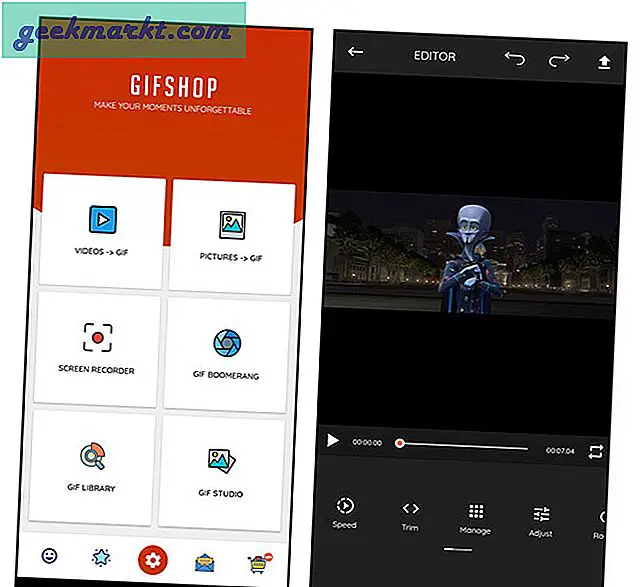
Ada bingkai pra-potong atau Anda dapat memotongnya sendiri, selain itu Anda juga bisa balikkan secara vertikal atau horizontal. Fungsi mundur melakukan pekerjaan yang sama dari mundur ke maju. Untuk seseorang yang mencari lebih banyak opsi, Anda bisa tambahkan stiker dan pastikan durasinya. Ada juga fitur meme yang memungkinkan Anda menambahkan teks di bagian atas dan bawah untuk memberikan kesan meme klasik.
Menipu:Iklan muncul di bagian bawah di beberapa jendela. Anda perlu meningkatkan ke premium untuk menghapus iklan dan mengaktifkan fitur urungkan / ulangi.
Cara Mengedit GIF - iOS
Dari semua opsi yang saya coba, GIF Maker menonjol. Tidak lebih, tidak kurang. Persis seperti yang Anda harapkan. Anda cukup membuka GIF dan memangkasnya dengan menyeret bilah merah.
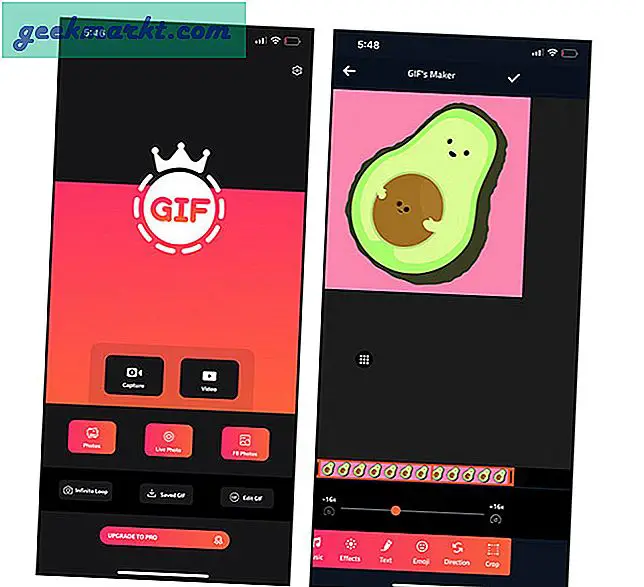
Ada juga a monitor kecepatan pemutaran yang bisa diubah. Anda juga bisa Tambahkan teks untuk berjaga-jaga dan ada dukungan untuk emoji juga. Pangkas dan arah juga fitur yang ada di sini yang umum untuk semua Aplikasi yang telah kita diskusikan. Salah satu fitur unik dari aplikasi khusus ini adalah kemampuannya tambahkan musik. Anda cukup memilih trek apa saja dari ponsel Anda dan menambahkannya di sini.
Menipu:Perlu meningkatkan ke PRO untuk menonaktifkan iklan.
Dapatkan GIF Maker di sini.
Cara Mengedit GIF - Mac
GIF Brewery 3 sudah memiliki basis pengguna yang besar dan terkenal dengan pengeditan GIF yang lancar. UI sederhana dengan semua kontrol utama di bagian bawah. Ini memungkinkan Anda memotong dan mengubah ukuran GIF. Anda juga dapat mengatur kecepatan bingkai dan menyesuaikan penundaan secara manual.
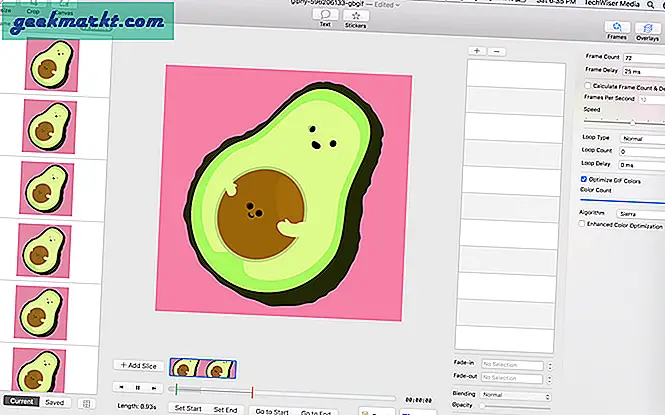
Koreksi warna dan efek seperti Transfer dan Noir dapat diterapkan untuk meningkatkan rasa. Ini juga mengesankan dengan mengaktifkan banyak teks dan mendukung hamparan demikian juga. Di sudut kiri atas, Anda memiliki opsi untuk memilih tinggi dan lebar kanvas selain a Palet warna untuk pemilihan latar belakang. Anda juga dapat memilih file tipe lingkaran dalam kasus GIF panjang menjadi normal, mundur atau palindrom. Secara keseluruhan, ini adalah aplikasi yang bagus untuk mengedit GIF favorit Anda.
Kata Penutup
Nah, ini adalah beberapa perangkat lunak pengedit GIF paling sederhana namun sangat efisien yang saya bagikan kepada Anda. Saya tahu ada alternatif untuk ini, tetapi saya merasa aplikasi ini membuat jalan pintas untuk melakukan trik tanpa pamer. Apakah Anda tahu alternatif yang lebih baik untuk ini yang Anda ingin saya periksa? Berikan komentar di bawah.
Baca baca: Aplikasi Pembuat Gif Terbaik untuk Android